
Giáo trình phân tích quy trình ứng dụng cấu tạo mô tả mã lỗi chẩn đoán trong tụ sector p10
lượt xem 4
download
 Download
Vui lòng tải xuống để xem tài liệu đầy đủ
Download
Vui lòng tải xuống để xem tài liệu đầy đủ
Tham khảo tài liệu 'giáo trình phân tích quy trình ứng dụng cấu tạo mô tả mã lỗi chẩn đoán trong tụ sector p10', kỹ thuật - công nghệ, điện - điện tử phục vụ nhu cầu học tập, nghiên cứu và làm việc hiệu quả
Bình luận(0) Đăng nhập để gửi bình luận!
Nội dung Text: Giáo trình phân tích quy trình ứng dụng cấu tạo mô tả mã lỗi chẩn đoán trong tụ sector p10
- h a n g e Vi h a n g e Vi XC XC e e F- F- w w PD PD er er ! ! W W O O N N y y bu bu to to k k lic lic C C w w m m w w w w o o .c .c .d o .d o c u -tr a c k c u -tr a c k Thiết lập độ sáng quản lý cường độ sáng của màn hình. Màn hình LCD thường sáng hơn màn hình CRT, vì vậy tăng độ sáng có thể là không cần thiết và đem lại kết quả không mong muốn. Điều chỉnh độ t ương phản sử dụng biểu đồ màu xám như các chương trình như DisplayMate để đem lại khả năng thể hiện màu xám tốt nhất. Màn hình LCD thường gây mất những chi tiết tối ở cuối dải màu này. Sắc thái và độ ấm của màu Có hai loại nguồn sáng khác nhau là loại nguồn sáng trắng-xanh lạnh và nguồn sáng trắng-đỏ nóng. Hầu hết các màn hình đều đưa ra ít nhất 3 lựa chọn và sắc thái hoặc độ ấm của màu dựa theo nguồn sáng vị trí đặt màn hình. Những thiết lập này được đặt nhãn là Mode1 , Mode 2, Mode 3 tương ứng với Cao, Trung bình và Thấp. Ngoài ra, các nhà sản xuất thường đặt độ ấm của màu sắc dựa theo độ Kelvin(K). Thông thường thiết lập chuẩn là 9300K hoặc trung tính với 6500K và sắc thái hơi đỏ với 5000K. Rất nhiều loại LCD cho phép người sử dụng tinh chỉnh màu sắc bằng cách cân bằng 3 màu cơ bản đỏ, xanh da trời, và xanh lá cây. Chuẩn đoán bệnh cho LCD Màn hình LCD thường dễ duy trì và bảo dưỡng hơn màn hình CRT. Tuy vậy, trước khi mua sắm và sử dụng bạn cần chú ý tới những 2 "căn bệnh" khá phổ biến của LCD: Màn hình trống Nếu đèn nguồn vẫn sáng mà lại không hiển thị hình ảnh, hãy kiểm tra kết nối giữa màn hình LCD và PC để kiểm tra chắc chắn rằng màn hình vẫn nhận được tín hiệu video. Nếu cáp tín hiệu video vẫn được cắm cả hai đầu, hãy thử kết nối màn hình khác vào PC để đảm bảo rằng cáp hoặc card đồ hoạ vẫn hoạt động tốt. Nếu màn hình thứ hai hiển thị tốt, rất có thể màn ảnh của LCD đã bị hỏng. Nếu màn hình LCD vẫn còn thời gian đang bảo hành hãy đem ra trung tâm bảo hành. Điểm chết trên màn hình LCD Hầu hết các nhà sản xuất màn hình LCD đều không thể cam đoan rằng không có những điểm chết trong các sản phẩm của họ. Những điểm chết này thường gây khó chịu cho người sử dụng nhưng số điểm ảnh chết cho phép của mỗi màn hình là từ 3 cho đến 10 điểm chết. Chính vì vậy, khả năng đổi màn hình mới khi có điểm chết là rất khó khăn. Do đó, trước khi mua màn hình LCD, bạn hãy bật màn hình lên và quan sát thật kĩ xem có điểm chết nào không trước khi mua hàng. Tự bảo trì máy vi tính
- h a n g e Vi h a n g e Vi XC XC e e F- F- w w PD PD er er ! ! W W O O N N y y bu bu to to k k lic lic C C w w m m w w w w o o .c .c .d o .d o c u -tr a c k c u -tr a c k Trong quá trình sử dụng máy vi tính, bạn nên bỏ ra một chút thời gian để chăm sóc nó. Một số thao tác đơn giản có thể giúp máy chạy nhanh và êm hơn, cũng như có thể phòng tránh những hư hỏng Những việc nên làm thường xuyên là: - Lau chùi và tra dầu cho quạt: Trong các thiết bị của máy vi tính thì quạt dễ bị đóng bụi và gây tiếng ồn nhất. Để lau chùi, trước tiên bạn phải tháo quạt ra, sau đó dùng một chổi lông mềm quét sạch bụi xung quanh và trên cánh quạt. Chú ý, bạn không nên dùng khí nén để thổi bụi trên các cánh quạt, vì tốc độ thổi của khí nén có thể làm cánh quạt quay quá tốc độ giới hạn và làm hỏng quạt. Để tra dầu cho quạt thì trước tiên bạn dùng vít hay vật nhọn nào đó tháo nắp nhựa đậy trên quạt (có một số quạt không có nắp này), tiếp theo gỡ miếng bảo vệ ra, sau đó nhỏ duy nhất một giọt dầu vào lỗ chính giữa của quạt, rồi đậy kín lại là xong. - Làm sạch các bộ phận bên trong: Công việc này nên làm ít nhất hai lần mỗi năm. Đầu tiên, bạn mở thùng máy ra và dùng khí nén để thổi vào các góc khuất của máy trước, sau đó bạn mới thổi tới các phần còn lại, nếu không có dụng cụ thổi khí nén thì bạn có thể dùng chổi lông mềm để lau chùi cũng được, sau đó lấy quạt gió thường để thổi sạch bụi còn bám vào máy. Bạn cũng cần làm sạch bộ phận tản nhiệt của CPU và các bộ tản nhiệt khác. Tháo quạt CPU ra, sau đó lấy khí nén hay chổi lông làm sạch các cánh tản nhiệt, giúp CPU giải nhiệt tốt hơn. - Đặt máy ở vị trí thoáng mát: Đặt máy vi tính cao hơn mặt đất ít nhất 30 cm và xa tường ở khoảng cách tương tự. Chú ý không nên đặt máy ở góc tường và trong phòng kín vì nó có thể làm không khí trong phòng nóng lên và gây nóng máy! Bạn cũng nên tránh để chó, mèo đến gần máy vì lông của nó có thể bay vào máy tính, quạt, bàn phím... - Thường xuyên kiểm tra hệ điều hành: Tốt nhất là nên nâng cấp nó lên phiên bản mới nhất, cũng như tải các bản update để vá các lỗ hổng. - Chạy Defragment cho ổ cứng: Thực hiện thao tác này ít nhất một lần mỗi tháng nhằm sắp xếp lại các dữ liệu trên ổ cứng, giúp máy chạy nhanh hơn. Để chạy Defragment thì bạn vào phần: Start\programs\accessories\system tools\disk defragmenter. - Loại bỏ các chương trình chạy ở chế độ Startup: Quá nhiều chương trình ở chế độ Startup sẽ làm máy vi tính của bạn chạy chậm trong quá trình khởi động. Để bỏ bớt có hai cách: 1- Bỏ dấu chọn chạy ở chế độ Startup ngay trên chính chương trình đó (nếu có);
- h a n g e Vi h a n g e Vi XC XC e e F- F- w w PD PD er er ! ! W W O O N N y y bu bu to to k k lic lic C C w w m m w w w w o o .c .c .d o .d o c u -tr a c k c u -tr a c k 2- Vào Start/Run, gõ lệnh là msconfig, tiếp theo nhấn OK. Trong phần này bạn nhấp vào Tab Startup, tiếp theo bỏ dấu chọn các chương trình cần bỏ và nhấn OK là xong. - Chạy Disk Cleanup: Nên thực hiện thường xuyên nhằm loại bỏ bớt các file không cần thiết để tăng dung lượng trống của ổ cứng, giúp máy tính chạy nhanh hơn. Để chạy nó bạn vào: Start\programs\accessories\system tools\disk cleanup. - Tìm và loại bỏ Spyware: Có thể dùng chương trình như Spybot Search & Destroy để loại bỏ. - Quét virus: Nên làm thường xuyên với một số chương trình như Norton Antivirus, Mc Afee, Bkav, D32... đồng thời luôn luôn cập nhật các phiên bản diệt virus mới nhất. Bạn làm gì khi không vào XP được nữa? Đây là một tình huống thường gặp nhất cho mọi bạn thích vọc máy, hay cài phần mềm mới, cài game chép từ bạn bè từ đĩa mềm có virus. Bao gi, ờ bạn cũng nên chuẩn bị sẵn mọi thứ cho thật tốt cho tình huống xấu nhất này. Không biết làm gì hay chưa chuẩn bị sẵn cho chuyện ấy ư ? Chỉ còn một cách duy nhất nhờ bạn bè rành vi tính hay mang đến tiệm cục CPU tổ chảng giúp mình ư? Nhưng rồi lỡ họ lại quá bận thì sao, làm thế nào bạn làm việc bình thường ngay đây ? Bạn khao khát tự mình giải quyết sự cố ấy ư? Chỉ cần 1 tí kinh nghiệm và một ít tinh thần chuẩn bị thật tốt là bao cho bạn chỉ cần từ 1-3 phút sau là máy tính của bạn chở vào lại windows dễ dàng như trước thôi. Phải chuẩn bị những thứ g ì cho tình huống tệ hại này đây? I) Chuẩn bị vài công cụ cứu hộ sẵn dành có ngay khi trục trặc dùng được ngay: 1) Đĩa mềm auto bootable ( tự khởi động ) : Tải file boot98.rar từ Mega là http://www.megaupload.com/?d=UO45ZFK0 . Trích xuất bằngWinRAR 351, ra file boot98.IMA. Dùng Winimage 80 open, đọc file boot98.IMA sau đó chọn Write to A. Chép vào đĩa mềm các file, giúp nó có tính auto boot.
- h a n g e Vi h a n g e Vi XC XC e e F- F- w w PD PD er er ! ! W W O O N N y y bu bu to to k k lic lic C C w w m m w w w w o o .c .c .d o .d o c u -tr a c k c u -tr a c k 2) 2) Đĩa Hiren boot CD 7.x ( mới là 79 ) tích hợp ngay cùng với các phần mềm, bán nhiều ở Tôn thấtTùng, Bùi Thị Xuân TP HCM. 3) Cây viết Flash Drive có tính autoboot to DOS bằng HP tools, có chứa sẳn file sysXPfat.com và bootpart.exe .
- h a n g e Vi h a n g e Vi XC XC e e F- F- w w PD PD er er ! ! W W O O N N y y bu bu to to k k lic lic C C w w m m w w w w o o .c .c .d o .d o c u -tr a c k c u -tr a c k ( Xem lại bài làm cho cây viết USB khởi động được vào DOS) 4) XP của bạn có sẵn DOS thực( xem lại bài Cài Hiren 79 vào ổ cứng để biết cách tạo thêm DOS thực cho XP). Nhớ trong ổ C cũng lưu sẵn 2 files dành cứu hộ là SysXPfat.com và bootpart.exe II) Có sẵn đồ nghề, không vào được XP bạn vẫn phục hồi lại dễ dàng bằng một trong các cách sau đây: Tuỳ theo bạn đã có sẵn dụng cụ cứu hộ loại nào, phải cho nó là phần boot đầu tiên tiên trước ổ cứng Máy vừa mới khởi động vài giây, ấn ngay nút delete( hay nút khác tuỳ máy ) để vào BIOS( CMOS ) chọn lại boot 1st device( dụng cụ boot đầu tiên ). Tuỳ ý mình là đĩa mềm( Flopy disk ), hoặc CD_ROM, hoặc USB-HDD;save lại cấu hình mới chọn. Exit và reboot máy lại . 1) Cứu hộ bằng đĩa mềm: đút đĩa mềm vào ổ làm bằng boot 98IMA, cho boot đi đến dấu nhắc A:\> a) Đánh lệnh từ đây sysXPfat C: Khi thấy dòng chữ thành công Successful và Congratulations là tốt rồi; cần reboot máy lại là xong, bạn sẽ vào WinXP lại tốt thôi. b) Có thể thất bại trong 30o/o , bạn lại để đĩa mềm vào, đánh bootpart winnt boot: C: Reboot máy, cũng vào được XP lại như cũ. 2) Bằng đĩa CD XP cài đặt: hản hữu lắm, bạn mới cần đến đĩa XP cài đặt này, chọn vào repair thay vì install và đánh lệnh F:\I386\winn32.exe /cmdcoms để vào phần Recovery console . ( F là tên ổ CDROM có đĩa CD XP ).

CÓ THỂ BẠN MUỐN DOWNLOAD
-

Giáo trình phân tích quy trình thiết kế hệ thống vận chuyển và phân phối không khí trong kênh gió p1
 5 p |
5 p |  136
|
136
|  22
22
-

Giáo trình phân tích quy trình tự động hóa với Autocad 3d cho thiết kế công trình giao thông p1
 5 p |
5 p |  123
|
123
|  22
22
-

Giáo trình phân tích quy trình tự động hóa với Autocad 3d cho thiết kế công trình giao thông p8
 5 p |
5 p |  109
|
109
|  11
11
-

Giáo trình phân tích quy trình tự động hóa với Autocad 3d cho thiết kế công trình giao thông p3
 5 p |
5 p |  92
|
92
|  8
8
-
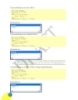
Giáo trình phân tích quy trình tự động hóa với Autocad 3d cho thiết kế công trình giao thông p10
 5 p |
5 p |  112
|
112
|  8
8
-

Giáo trình phân tích quy trình thiết kế hệ thống vận chuyển và phân phối không khí trong kênh gió p6
 5 p |
5 p |  92
|
92
|  7
7
-

Giáo trình phân tích quy trình ứng dụng hệ thống quy đổi cường độ nén của bêtông p8
 3 p |
3 p |  68
|
68
|  5
5
-

Giáo trình phân tích quy trình ứng dụng hệ thống quy đổi cường độ nén của bêtông p6
 5 p |
5 p |  86
|
86
|  5
5
-

Giáo trình phân tích quy trình ứng dụng cấu tạo mạch tích hợp của vi mạch chuyển đổi đo lường p10
 8 p |
8 p |  106
|
106
|  5
5
-

Giáo trình phân tích quy trình ứng dụng hệ thống quy đổi cường độ nén của bêtông p2
 5 p |
5 p |  68
|
68
|  4
4
-

Giáo trình phân tích quy trình ứng dụng hệ thống quy đổi cường độ nén của bêtông p5
 5 p |
5 p |  70
|
70
|  4
4
-

Giáo trình phân tích quy trình ứng dụng hệ thống quy đổi cường độ nén của bêtông p1
 5 p |
5 p |  79
|
79
|  4
4
-

Giáo trình phân tích quy trình ứng dụng hệ thống quy đổi cường độ nén của bêtông p7
 5 p |
5 p |  81
|
81
|  4
4
-

Giáo trình phân tích quy trình thiết kế hệ thống vận chuyển và phân phối không khí trong kênh gió p7
 5 p |
5 p |  76
|
76
|  4
4
-

Giáo trình phân tích quy trình ứng dụng hệ thống quy đổi cường độ nén của bêtông p4
 5 p |
5 p |  69
|
69
|  4
4
-

Giáo trình phân tích quy trình ứng dụng cấu tạo mạch tích hợp của vi mạch chuyển đổi đo lường p3
 11 p |
11 p |  79
|
79
|  3
3
-
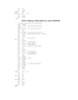
Giáo trình phân tích quy trình ứng dụng cấu tạo mạch tích hợp của vi mạch chuyển đổi đo lường p6
 8 p |
8 p |  76
|
76
|  3
3
-

Giáo trình phân tích quy trình ứng dụng cấu tạo mạch tích hợp của vi mạch chuyển đổi đo lường p7
 11 p |
11 p |  74
|
74
|  3
3
Chịu trách nhiệm nội dung:
Nguyễn Công Hà - Giám đốc Công ty TNHH TÀI LIỆU TRỰC TUYẾN VI NA
LIÊN HỆ
Địa chỉ: P402, 54A Nơ Trang Long, Phường 14, Q.Bình Thạnh, TP.HCM
Hotline: 093 303 0098
Email: support@tailieu.vn









